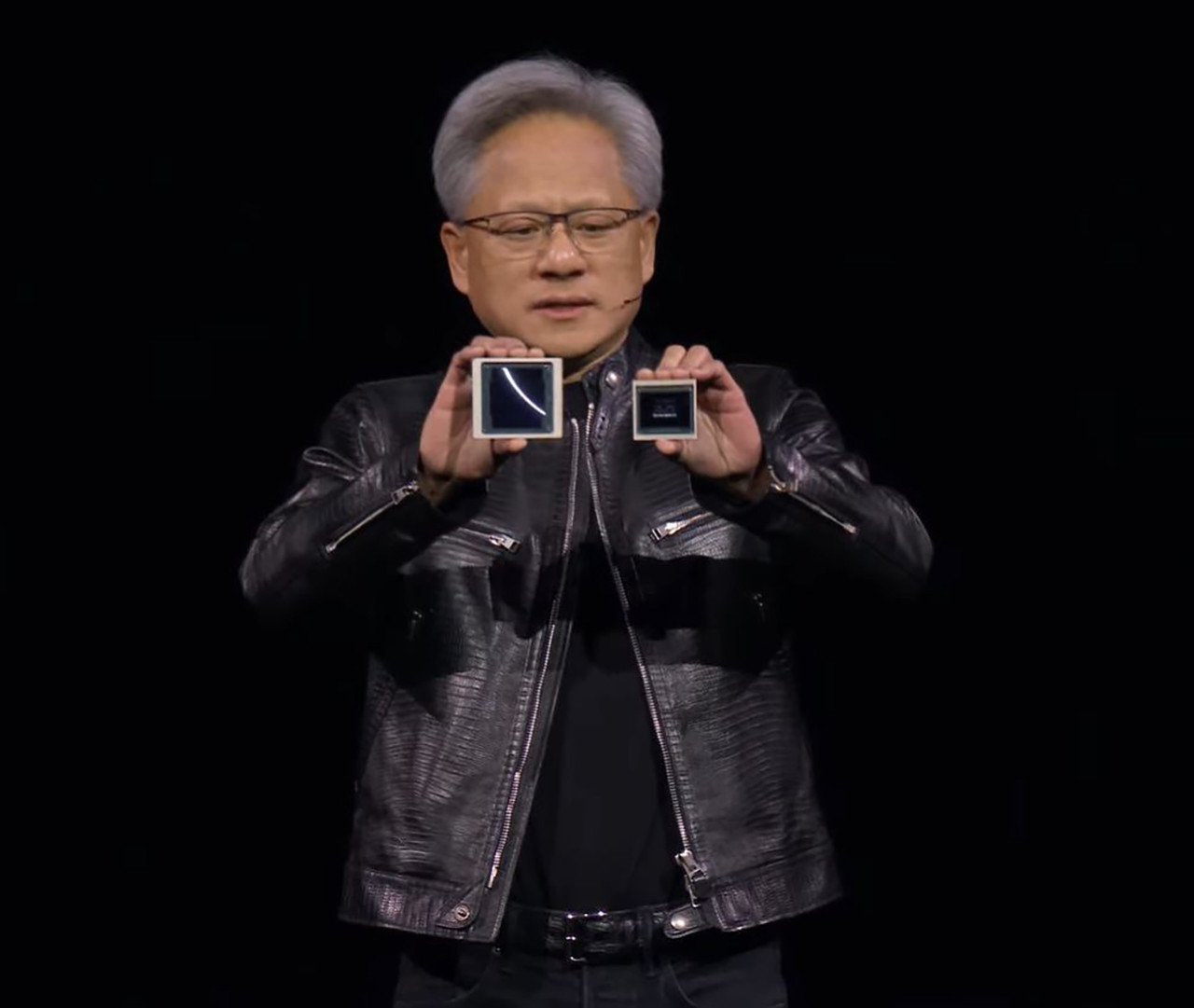Live Meeting
Live Meeting, per un amministratore, non dà praticamente nessuna preoccupazione. Ci sono alcuni elementi da gestire, ma la maggior parte del lavoro grava sulle spalle di chi organizza l'incontro.
Le impostazioni di Live Meeting sono accessibili dalla scheda "Service Settings", dove troverete il link "Administer Live Meeting", che apre una nuova finestra del browser. La gestione di utenti e gruppi è quella che ormai conosciamo, con la particolarità della voce "Role and Policies".
Cliccare sull'immagine per ingrandirla
La prima cosa che l'amministratore può decidere è se permettere o meno ai partecipanti di registrare il meeting sul proprio computer. Se durante un'incontro si parla o si mostrano elementi riservati, infatti, forse non vorrete che gli utenti possano conservarne una copia. Naturalmente questa opzione non impedisce di usare altri strumenti per la registrazione del flusso audio/video, ma almeno chi vorrà farlo dovrà faticare un po'. I contenuti del meeting, in ogni caso, hanno una scadenza: come amministratore si può impostare questo parametro fino a 90 giorni, scaduti i quali l'amministratore può recuperare le registrazioni per altri 90 giorni. Microsoft, quindi, dà accesso ai dati per sei mesi, di fatto offrendo ulteriore spazio d'archiviazione ai suoi clienti. Gli amministratori, inoltre, possono ridurre o bloccare la "fuoriuscita" di certi tipi di file: se l'azienda non vuole che i fogli di calcolo siano condivisi in alcun modo, per esempio, Live Meeting è la scelta giusta.
Microsoft, infine, raccomanda l'installazione di Outlook per sfruttare la sua capacità d'integrarsi con Live Meeting. Dopo aver configurato l'accesso automatico a BPOS, infatti, Outlook avrà una nuova barra degli strumenti, tra i quali trovate il pulsante "Schedule a Live Meetign", che userete per creare una nuova riunione online. Una volta preparato l'evento, sarà aggiunto automaticamente alle agende dei colleghi.